
У начинающих игроков в майнкрафт часто появляется вопрос где находится папка майнкрафта, на этой странице мы расскажем для чего нужна эта папка и как её найти.
В папке .minecraft и её подпапках находится сам майнкрафт и файлы которые он использует, в том числе папка для модов (mods), папка для ресурспаков (resourcepacks) и шейдеров (shaderpacks).
В зависимости от операционной системы папка майнкрафта может распологаться в разных местах:
Для Windows

- Нажми на клавиатуре сочетание клавиш Win + R
- Введи в открывшемся окне %APPDATA%.minecraft и нажми кнопку OK
Для Linux
- Папка находится в домашней директории пользователя ~.minecraft.
- Так как в linux нет единой инструкции как открыть папку, используй универсальный способ.
Для Mac OS

КАК НАЙТИ ПАПКУ МАЙНКРАФТ/на КОМПЬЮТЕРЕ/папка AppData/Minecraft НАХОДИМ СКРЫТУЮ ПАПКУ МАЙНА!
- Открой Finder
- Нажми на клавиатуре сочетание клавиш Cmd + Shift + G
- Введи в открывшемся окне ~/Library/Application Support/Minecraft/
- Нажми кнопку Перейти
Универсальный (для любой системы и лаунчера)
- Запусти Майнкрафт
- Нажмите кнопку Настройки… ->Пакеты ресурсов… ->Папка с пакетами ресурсов
- Откроется папка из которой надо подняться на уровень выше
У некоторых возникают проблемы в том, что они не могут найти папку с игрой Minecraft. Нахождение папки .minecraft просто необходимо, если вы собираетесь устанавливать моды, текстуры, карты или любые другие дополнения. Мы предложим вам 3 разных способа нахождения той самой папки с игрой.
Способ 1. Нахождение папки .minecraft с помощью настроек Майнкрафта
Первый и самый универсальный способ — нахождение папки с помощью настроек игры. Этот способ работает на всех системах и на любой версии игры. Да и к тому-же, он намного проще остальных.
-
Запускаем Minecraft, выходим в главное меню и нажимаем кнопку «Настройки»




Способ 2. Нахождение папки .minecraft по директории.
Если у Вас не получилось, попробуйте выполнить способ 1, он уникален для любого случая.
Для разных операционных систем путь к этой директории будет свой:
Теперь когда Вы нашли папку .minecraft можете следовать дальнейшим инструкциям по установке дополнений к игре.
Способ 3. Нахождение папки .minecraft с помощью «Выполнить» (Только на Операционных системах Windows.
Если у Вас не получилось, попробуйте выполнить способ 1, он уникален для любого случая.
МАЙНКРАФТ Как найти папку где находится Майнкрафт на ПК (2023) (Windows) | ПАПКА МАЙНКРАФТ (2023)
У многих игроков возникают проблемы еще перед тем как установить какой либо мод или текстур пак, нужно найти папку с игрой Minecraft.
Как Вы знаете папка находится по адресу:
Вся проблема в том, что папка AppData, скрытая и не видна.
Хотите быстро и легко найти ее? Это легко сделать и я помогу вам в этом!


I have searched in %appdata% , pulling up the list of files there, but there is no file labelled .minecraft . Searching %appdata%.minecraft returns «no results found».
I also opened Minecraft to click on the resources button and could not locate that either.
asked Apr 4, 2018 at 11:44
The Bedrock (Windows Store/Windows 10) version of Minecraft folder is not %appdata%/.minecraft like the Java version.
For the Win 10 version you need to go to:
%LocalAppData%PackagesMicrosoft.MinecraftUWP_8wekyb3d8bbweLocalStategamescom.mojangminecraftWorlds
See the official Mojang help for more info.
16.3k 17 gold badges 78 silver badges 134 bronze badges
answered Apr 4, 2018 at 12:52
Found mine in c:users[my_user]AppDataRoaming.minecraftsaves.
I am using the Java edition, on Windows 10 (version 1909).
17.3k 13 gold badges 64 silver badges 91 bronze badges
answered Feb 17, 2020 at 18:35
Источник: gazprombank-kabinet.ru
Как найти папку майнкрафт на windows 10
Сохранения «Minecraft: Windows 10 Edition» хранятся в операционной системе Windows в папке [AppData], находящейся по умолчанию в профиле пользователя на системном диске «C».
Путь к сейвам Minecraft: Windows 10 Edition в Microsoft Store в Windows:
Многие пытаются найти папку minecraft но не знают, что корневая папка minecraft находится в скрытой директории AppData. И прежде чем открыть открыть папку minecraft нужно сделать директорию AppData видимой и потом можно будет найти путь к папке minecraft и сделать там какие то дополнения.
Ищем папку minecraft
Заходим в панель управления и жмём «Оформление и персонализация» — «Параметры папок».

Заходим в параметры папки
Откроется окно «Параметры папок» в котором переходим на вкладку «Вид» и в дополнительных параметрах выбираем «Скрытые файлы и папки» — ставим точку у «Показывать скрытые папки, файлы и диски».
Теперь можно узнать где находится папка minecraft
- Можно пойти по пути жмём «Пуск» — «Компьютер» — «Локальный диск С» — «Пользователи» — «Имя пользователя» — «AppData» — «Roaming» — «minecraft».

Где найти папку minecraft

Папка .minecraft
У начинающих игроков в майнкрафт часто появляется вопрос где находится папка майнкрафта, на этой странице мы расскажем для чего нужна эта папка и как её найти.
В папке .minecraft и её подпапках находится сам майнкрафт и файлы которые он использует, в том числе папка для модов (mods), папка для ресурспаков (resourcepacks) и шейдеров (shaderpacks).
В зависимости от операционной системы папка майнкрафта может распологаться в разных местах:
Для Windows

- Нажми на клавиатуре сочетание клавиш Win + R
- Введи в открывшемся окне %APPDATA%.minecraft и нажми кнопку OK
Для Linux
-
Папка находится в домашней директории пользователя
Для Mac OS

- Открой Finder
- Нажми на клавиатуре сочетание клавиш Cmd + Shift + G
- Введи в открывшемся окне
Источник: avataria-cheat.ru
Как найти папку minecraft на windows 10

У начинающих игроков в майнкрафт часто появляется вопрос где находится папка майнкрафта, на этой странице мы расскажем для чего нужна эта папка и как её найти.
В папке .minecraft и её подпапках находится сам майнкрафт и файлы которые он использует, в том числе папка для модов (mods), папка для ресурспаков (resourcepacks) и шейдеров (shaderpacks).
В зависимости от операционной системы папка майнкрафта может распологаться в разных местах:
Для Windows

- Нажми на клавиатуре сочетание клавиш Win + R
- Введи в открывшемся окне %APPDATA%.minecraft и нажми кнопку OK
Для Linux
- Папка находится в домашней директории пользователя ~.minecraft.
- Так как в linux нет единой инструкции как открыть папку, используй универсальный способ.
Для Mac OS

- Открой Finder
- Нажми на клавиатуре сочетание клавиш Cmd + Shift + G
- Введи в открывшемся окне ~/Library/Application Support/Minecraft/
- Нажми кнопку Перейти
Универсальный (для любой системы и лаунчера)
- Запусти Майнкрафт
- Нажмите кнопку Настройки… ->Пакеты ресурсов… ->Папка с пакетами ресурсов
- Откроется папка из которой надо подняться на уровень выше
Новички в игре Майнкрафт рано или поздно сталкиваются с проблемой поиска папки .minecraft на компьютере, так как возникает необходимости установки модификаций, текстур-паков или шейдеров. В данной статье мы расскажем как отыскать данную папку.
В ОС Windows
По умолчанию в операционных системах Windows 10, 7, Vista папка с игрой находится по пути: C:UsersИмя-пользователяAppDataRoaming.minecraft
Чтобы быстро её открыть воспользуйтесь способом ниже :
- Нажмите на клавиатуре комбинацию клавиш Win + R
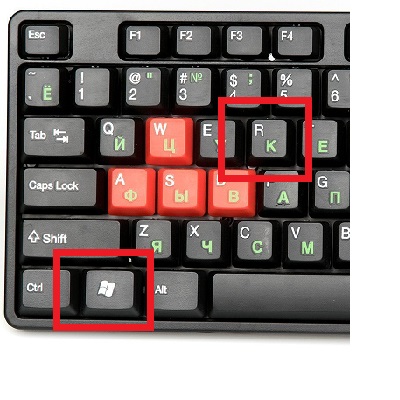
- Введите в пустое поле %APPDATA%.minecraft и нажмите ОК.
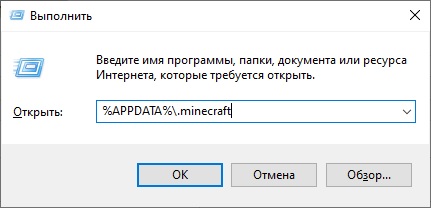
В MAC OS
- Откройте Finder
- Зажмите сочетание клавиш на клавиатуре Cmd + Shift + G
- В открывшемся окне введите команду ~/Library/Application Support/Minecraft/
- Нажмите кнопку Перейти
В Linux
Нажать правой кнопкой мыши на Вид -> Показывать скрытые файлы и ищем ~/.minecraft.
Универсальный способ
В лицензионном лаунчере есть возможность открыть папку игры, для этого необходимо зайти в Установки и нажать на значок папки в любой версии.
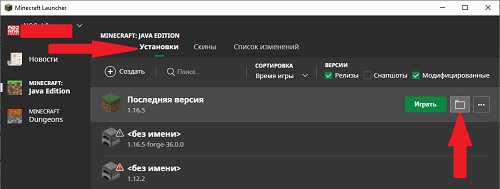
I have searched in %appdata% , pulling up the list of files there, but there is no file labelled .minecraft . Searching %appdata%.minecraft returns «no results found».
I also opened Minecraft to click on the resources button and could not locate that either.
asked Apr 4, 2018 at 11:44
The Bedrock (Windows Store/Windows 10) version of Minecraft folder is not %appdata%/.minecraft like the Java version.
For the Win 10 version you need to go to:
%LocalAppData%PackagesMicrosoft.MinecraftUWP_8wekyb3d8bbweLocalStategamescom.mojangminecraftWorlds
See the official Mojang help for more info.
16.3k 17 gold badges 78 silver badges 134 bronze badges
answered Apr 4, 2018 at 12:52
Found mine in c:users[my_user]AppDataRoaming.minecraftsaves.
I am using the Java edition, on Windows 10 (version 1909).
17.1k 13 gold badges 63 silver badges 90 bronze badges
answered Feb 17, 2020 at 18:35
You must log in to answer this question.
Not the answer you’re looking for? Browse other questions tagged
I have searched in %appdata% , pulling up the list of files there, but there is no file labelled .minecraft . Searching %appdata%.minecraft returns «no results found».
I also opened Minecraft to click on the resources button and could not locate that either.
asked Apr 4, 2018 at 11:44
The Bedrock (Windows Store/Windows 10) version of Minecraft folder is not %appdata%/.minecraft like the Java version.
For the Win 10 version you need to go to:
%LocalAppData%PackagesMicrosoft.MinecraftUWP_8wekyb3d8bbweLocalStategamescom.mojangminecraftWorlds
See the official Mojang help for more info.
16.3k 17 gold badges 78 silver badges 134 bronze badges
answered Apr 4, 2018 at 12:52
Found mine in c:users[my_user]AppDataRoaming.minecraftsaves.
I am using the Java edition, on Windows 10 (version 1909).
17.1k 13 gold badges 63 silver badges 90 bronze badges
answered Feb 17, 2020 at 18:35
You must log in to answer this question.
Not the answer you’re looking for? Browse other questions tagged
Нужно найти сохраненную папку Minecraft Windows 10 Edition? Выполните следующие простые шаги, чтобы определить, где сохранить версию Windows 10 для Minecraft.
В отличие от обычной версии Minecraft Java, Minecraft Windows 10 Edition имеет ограниченный доступ к файловой системе Windows. Таким образом, место сохранения по умолчанию для версии Minecraft для Windows 10 отличается от версии для Java.
Как и любое другое приложение, версия Minecraft для Windows 10 хранит данные, хранящиеся в отдельной папке внутри папки AppData.
Простые шаги
1. Нажмите Win + R.
2. Скопируйте и вставьте:
Пакеты% LocalAppData %Microsoft.MinecraftUWP_8wekyb3d8bbweLocalStategamescom.mojangminecraftWorlds
4. Сохраненные миры Minecraft будут в этой папке.
Подробные шаги
1. Сначала нажмите Win + R, чтобы открыть диалоговое окно «Выполнить».
2. В пустом поле введите ссылку ниже и нажмите кнопку ОК.
Пакеты% LocalAppData %Microsoft.MinecraftUWP_8wekyb3d8bbweLocalStategamescom.mojangminecraftWorlds
3. Вышеупомянутое действие откроет папку MinecraftWorlds, расположенную в папке AppData. В этой папке вы увидите одну или несколько папок со случайными именами в зависимости от того, сколько у вас миров Minecraft.
Откройте папку MinecraftWorlds, расположенную в папке AppData.
4. Чтобы узнать, какая папка какому миру принадлежит, просто откройте нужную папку и дважды щелкните файл levelname.txt.
Дважды щелкните файл levelname.txt.
5. Как только вы дважды щелкните, файл откроется в приложении «Блокнот» по умолчанию. В нем вы увидите название мира Minecraft.
Вы увидите название мира Minecraft
Как только вы определили мир, вы можете создать резервную копию всего мира, скопировав корневой каталог. Если вы хотите, вы можете добавить пакеты ресурсов в папки resouce_packs и behavior pack (дополнительные пакеты поведения изменят различные поведения, составляющие объект) в сообщениях. item behavior_packs.
У некоторых возникают проблемы в том, что они не могут найти папку с игрой Minecraft. Нахождение папки .minecraft просто необходимо, если вы собираетесь устанавливать моды, текстуры, карты или любые другие дополнения. Мы предложим вам 3 разных способа нахождения той самой папки с игрой.
Способ 1. Нахождение папки .minecraft с помощью настроек Майнкрафта
Первый и самый универсальный способ — нахождение папки с помощью настроек игры. Этот способ работает на всех системах и на любой версии игры. Да и к тому-же, он намного проще остальных.
-
Запускаем Minecraft, выходим в главное меню и нажимаем кнопку «Настройки»




Способ 2. Нахождение папки .minecraft по директории.
Если у Вас не получилось, попробуйте выполнить способ 1, он уникален для любого случая.
Для разных операционных систем путь к этой директории будет свой:
Теперь когда Вы нашли папку .minecraft можете следовать дальнейшим инструкциям по установке дополнений к игре.
Способ 3. Нахождение папки .minecraft с помощью «Выполнить» (Только на Операционных системах Windows.
Если у Вас не получилось, попробуйте выполнить способ 1, он уникален для любого случая.
У многих игроков возникают проблемы еще перед тем как установить какой либо мод или текстур пак, нужно найти папку с игрой Minecraft.
Как Вы знаете папка находится по адресу:
Вся проблема в том, что папка AppData, скрытая и не видна.
Хотите быстро и легко найти ее? Это легко сделать и я помогу вам в этом!
Источник: uralsib-cabinet.ru